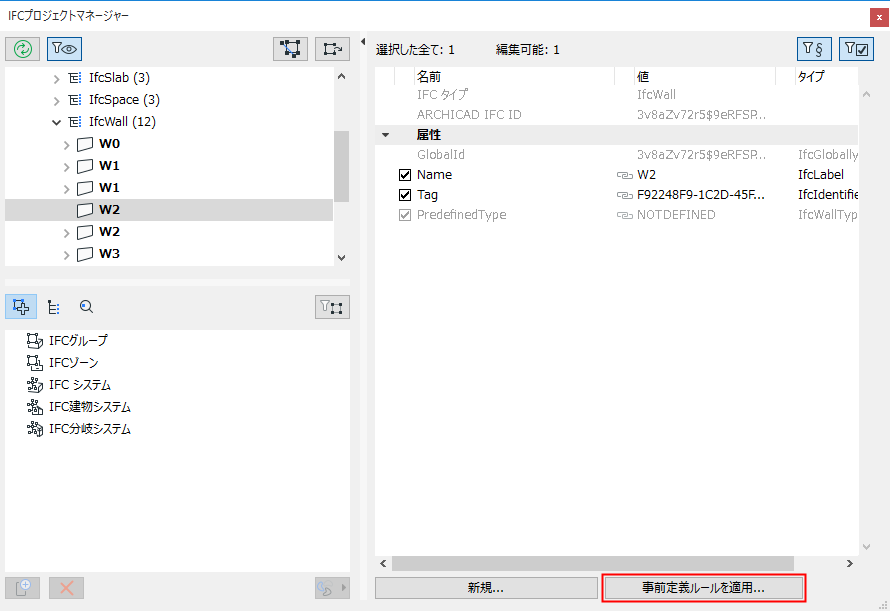
この機能を使用すると、自動(.xmlベース)ルールに基づいてカスタム定義の分類参照データを作成できます。
1.IFCプロジェクトマネージャーで、[事前定義ルールを適用]をクリックします。
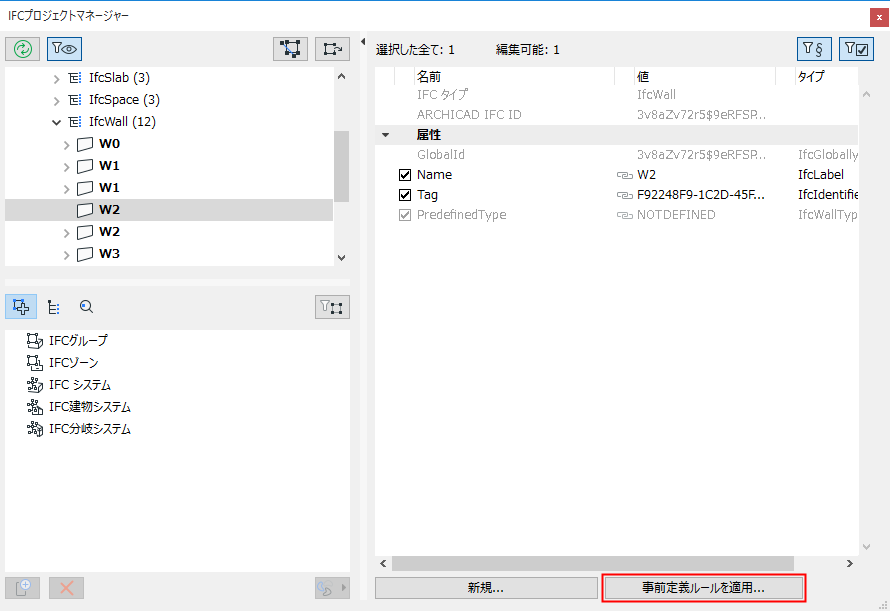
これには、構造の違いに基づいて、次の3タイプの事前定義ルールが適用されます。
•「ツリーリスト」ルール:ツリー構造データベースから要素を選択して新規データを作成します
•「テーブル」ルール:テーブルから行を選択して新規データを作成します
•「コマンド」ルール:ルールコマンドを開始して新規データを作成します
プログラムには出荷時設定の組み込みルールが含まれています(これはArchicadのローカライズバージョンによって異なります)。
•使用可能なルールは、以下のフォルダからアクセスできます。新規作成したルールもこれと同じ場所に保存する必要があります。
–Windowsの場合:
Graphisoft\Archicad\Defaults\IFC Rules
–Macの場合は:
Applications\Archicad\Defaults\IFC Rules
事前定義ルールを適用:例
以下の手順に従って、[OmniClass/テーブル21-要素]ルールを使用して多数の屋根スラブ(IfcSlab)に分類を割り当てます。
1.モデル内で、分類するスラブ要素を選択します([検索と選択]を使用できます)。設定ダイアログボックスを開き、[分類とプロパティ]パネルで[IFCプロパティを管理]をクリックします。あるいは、IFCプロジェクトマネージャーのツリーから対応するIfcSlabエンティティを選択します。
2.[事前定義ルールを適用]をクリックします。ダイアログボックスから、[OmniClass / テーブル21-要素]ルールを選択します。
3.データベースの[検索]フィールドに「roof」と入力し、検索アイコンをクリックして検索を実行します (データベース(ツリーリストとテーブル)で、入力内容がテキストに含まれるルールが検索されます)。
4.[検索結果]領域で、[Roof Decks, Slabs, and Sheathing]タイトルを選択します。
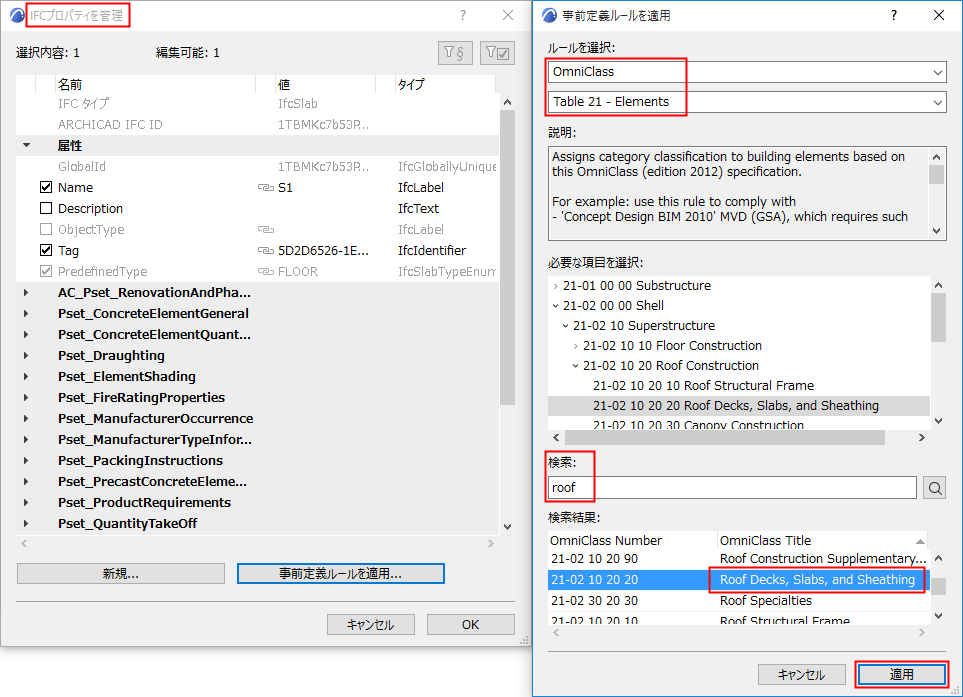
5.[適用]をクリックします。分類参照が、ItemReference値[21-02 10 20 20]の「Roof Decks, Slabs, and Sheathing」という名前で、OmniClass標準に対応した追加データと共に生成されます。
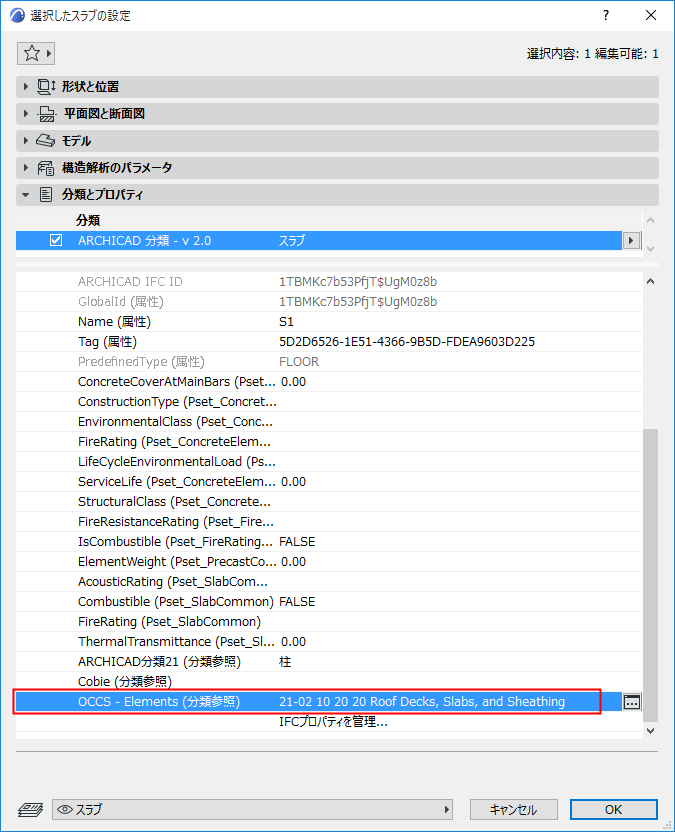
注記
•要素を選択すると、[ルールを選択]リストで適用可能なルールのみが有効になります(例えば、IfcProjectを選択すると、[Concept Design BIM 2010 (US GSA) /プロジェクトの依頼人/所有者および設計担当者]ルールが有効になります)。適用できないルールは全てグレーになります。
•IfcElementには、建築、設備(MEP)および家具要素が含まれます。
•設定ダイアログを持たない要素に関係するルールは、設定ダイアログで有効になりません(IfcBuilding、IfcBuildingStorey、IfcOccupant、IfcProject、IfcGroupなど)。
•独自のルールを.xml形式で作成および編集することができます。既存のルールファイルの構造(複数のルールが含まれる場合があります)をよく調べて、それを別の名前で複製してそれを基に新規ルールを作成することをお勧めします。